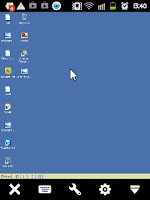Lagi-lagi Android memang terbukti OS tercanggih untuk saat ini karena sangat cocok sekali untuk pengguna yang extraordinary yang mana membutuhkan kinerja yang bagus pada hp nya tersebut. Karena didalamnya kita diperbolehkan untuk membongkar seluruh lapisan sistem Android dengan syarat yakni harus di rooting terlebih dahulu sehingga bisa membuka fungsi izin akses penuh terhadap sistem tersebut.
Itulah cara agar menstabilkan dan juga menambah kecepatan internet android, hal yang perlu ketahui, ketika Anda melakukan nya haruslah memperhatikan petunjuk yang sudah diberikan secara perlahan dan juga hati-hati karena jika sampai salah maka akan berakibat fatal namun jika berhasil maka akan menjadi suatu keuntungan yang sangat luar biasa tentunya.
Dan itu sangat menguntungkan sekali bagi kita karena bagi Anda yang merasa saat internetan terasa lambat, Anda bisa mengatur pengaturannya sehingga saat browsing bisa menjadi lebih stabil dan kecepatan pun terasa bertambah. Pada umumnya kebanyakan trik hanya mencoba untuk mengoptimalkan kapasitas RAM yakni dengan cara menambahkan tweak-tweak ke dalam build prop pada folder sistem, namun kali mungkin Anda bisa mencoba trik yang lain yang terbukti jauh lebih ampuh.
Menstabilkan HSDPA
- Buka Menu Dialer
- Lalu ketika *#*#4636#*#*
- Setelah itu pilihlah Phone Information
- Kemudian klik tombol paling kiri di smartphone Anda samping home tepatnya
- Lalu Pilihlah menu Select Band Radio dan pilih Japan Band
Cara diatas sudah terbukti tangguh dan harap diperhatikan bahwa koneksi nya pun tergantung dari jaringan 3G/HSDPA yang ada disekitar lingkungan Anda atau dimana lokasi Anda berada. Karena cara ini akan terlihat berhasilnya untuk didaerah yang sudah tercover oleh jaringan 3G atau HSDPA.
Menambah Kecepatan Internet Android
- Handphone harus berstatus Rooted (sudah dijelaskan diartikel sebelumnya). Apabila belum ter-root, silahkan anda melakukannya dengan mencari tutorial entah diGoogle atau dari sumber lain
- Memiliki file manager yang berkualitas yakni Root Explore
Setelah sudah mendownload aplikasi Root Explore Anda bisa melakukan cara sebagai berikut:
- Setelah syarat diatas terpenuhi, buka aplikasi Root Explorer
- Cari folder /system
- Tekan tombol r/w dibagian kanan atas, sehingga akan membuat folder system menjadi read and write
- Cari file bernama build.prop, hold (tahan), kemudian pilih open as text editor
- Salin kode dibawah ini dan taruh dibagian paling bawah dari file build.prop
# signal tweak untuk menambah kecepatan android
ro.ril.hsxpa=3
ro.ril.gprsclass=10
ro.ril.hep=1
ro.ril.enable.dtm=0
ro.ril.hsdpa.category=8
ro.ril.enable.a53=1
ro.ril.enable.3g.prefix=1
ro.ril.htcmaskw1.bitmask=4294967295
ro.ril.htcmaskw1=14449
ro.ril.hsupa.category=6
# network tweak untuk merubah jaringan network pada android
net.tcp.buffersize.default=4096,87380,256960,4096, 16384,256960
net.tcp.buffersize.wifi=4096,87380,256960,4096,163 84,256960
net.tcp.buffersize.umts=4096,87380,256960,4096,163 84,256960
net.tcp.buffersize.gprs=4096,87380,256960,4096,163 84,256960
net.tcp.buffersize.edge=4096,87380,256960,4096,163 84,256960
ro.ril.hsxpa=3
ro.ril.gprsclass=10
ro.ril.hep=1
ro.ril.enable.dtm=0
ro.ril.hsdpa.category=8
ro.ril.enable.a53=1
ro.ril.enable.3g.prefix=1
ro.ril.htcmaskw1.bitmask=4294967295
ro.ril.htcmaskw1=14449
ro.ril.hsupa.category=6
# network tweak untuk merubah jaringan network pada android
net.tcp.buffersize.default=4096,87380,256960,4096, 16384,256960
net.tcp.buffersize.wifi=4096,87380,256960,4096,163 84,256960
net.tcp.buffersize.umts=4096,87380,256960,4096,163 84,256960
net.tcp.buffersize.gprs=4096,87380,256960,4096,163 84,256960
net.tcp.buffersize.edge=4096,87380,256960,4096,163 84,256960
 11:35 AM
11:35 AM
 Unknown
Unknown